# Publicar aula
Finalizada a criação, o usuário pode publicá-la na web em um portal Moodle ou na plataforma Creator4all. Uma vez publicada, o usuário pode optar por compartilhar sua publicação com sua turma escolar, grupo de estudos, etc.
Para realizar a publicação, é necessário primeiramente realizar o login. Se o usuário não estiver conectado na conta desejada, uma mensagem informativa será apresentada com instruções para esta ação. Os requisitos para publicação de aula são:
A aula deve estar totalmente validada com os itens de status da aula. Esta validação ocorre em tempo real e é informada no rodapé do software com o texto Status da aula.
O usuário deverá já ter realizado o login e escolhido a conta de destino, caso tenha mais de uma conta memorizada.
Para isso, basta abrir o menu Publicar e selecionar a opção Portal
Creator.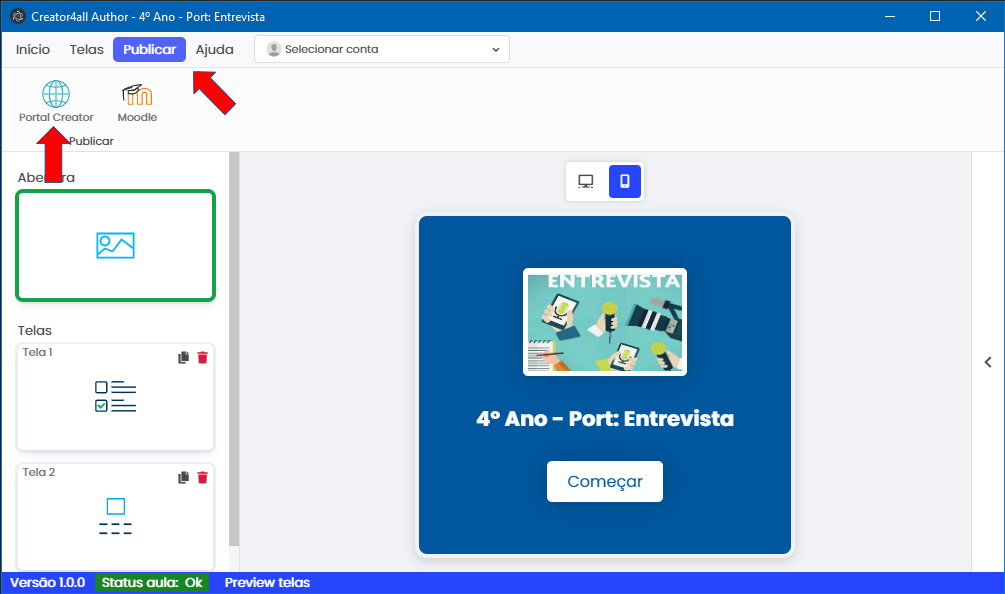
Se não estiver conectado ou nenhuma conta conectada estiver ativa, a
mensagem requisitando esta ação irá
aparecer.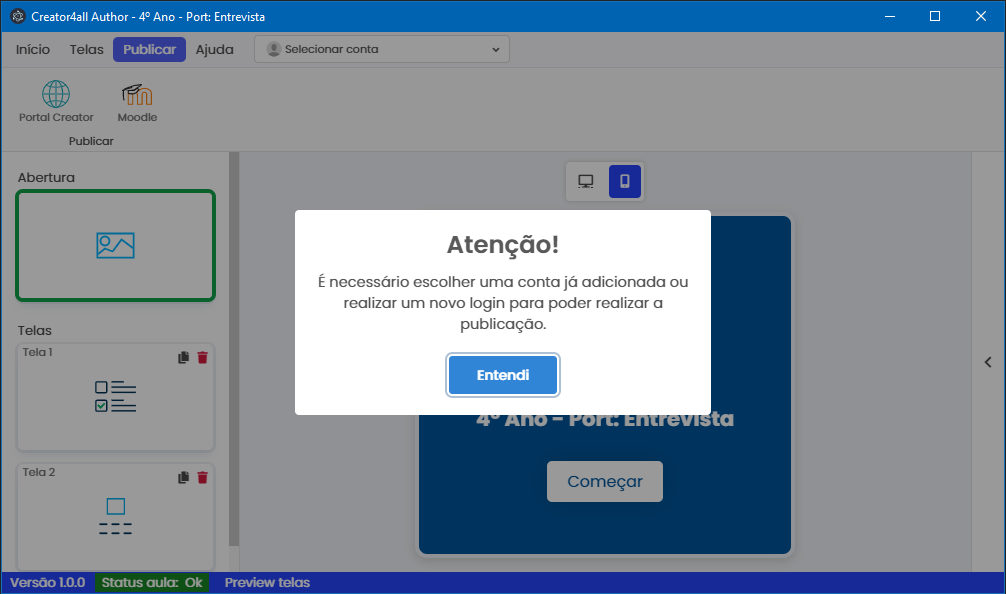
Após ler a mensagem e escolher a opção Entendi, será apresentado ao
usuário a seção de conectar conta destacada das demais seções do
software.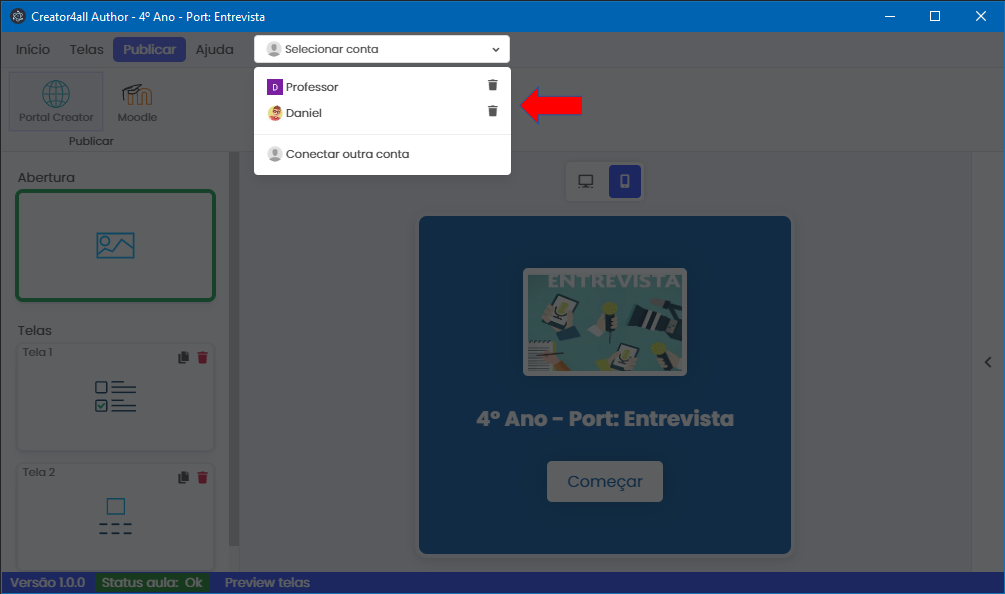
Tendo escolhido a conta desejada, o usuário deverá retornar na opção
Portal Creator. Após escolher, a janela de publicação será
apresentada.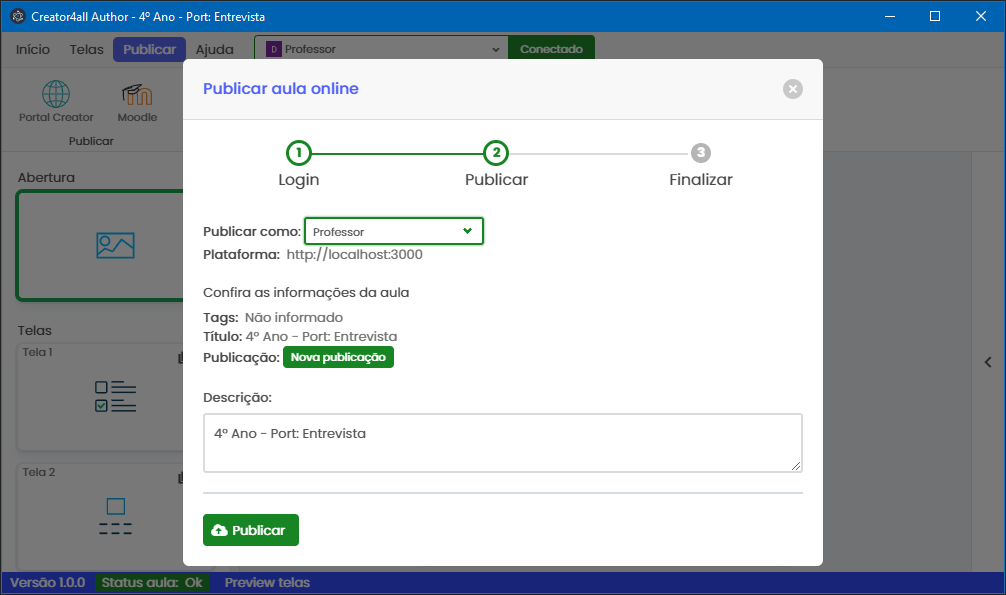
Nesta tela são listadas as seguintes informações:
Usuário conectado: Informativo do usuário ativo, porém, com a possibilidade de escolher outro usuário a partir desta tela.
Plataforma: local onde será publicado a aula.
Tags das aula: se a aula possuir tags, elas serão apresentadas neste local. Caso haja divergências de tags, será apresentado um link para o usuário confirmar as tags finais. Este item será detalhado mais adiante.
Título: nome da aula
Publicação: tipo de publicação, podendo ser Nova publicação ou Atualização. Este item será detalhado mais adiante.
Descrição: texto para mais detalhes da aula.
Após escolher a opção Publicar, o processo de envio dos arquivos
será iniciado. No término, será apresentada a conclusão do processo. O
usuário poderá visitar o link na plataforma ou simplismente fechar e
continuar a edição da aula.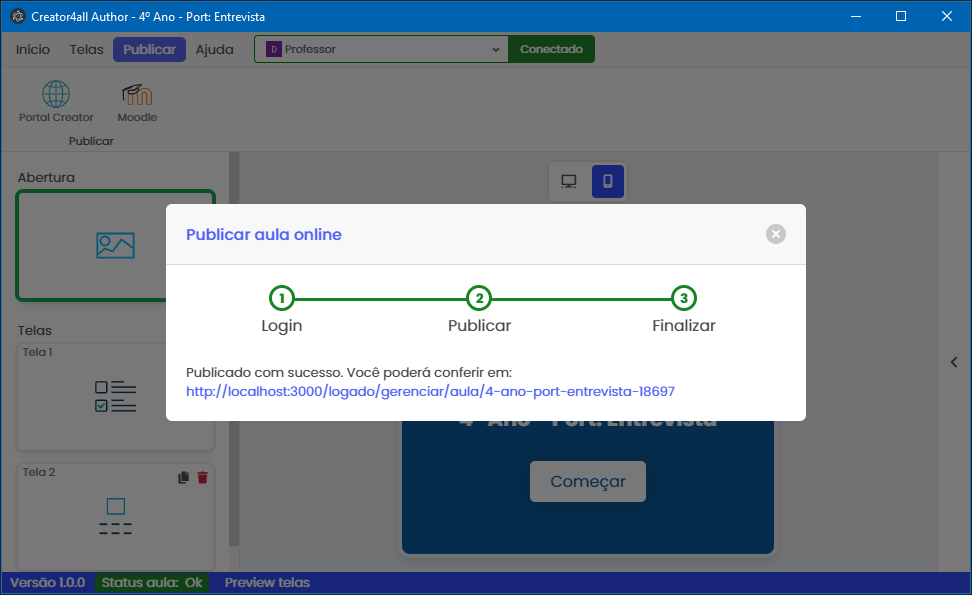
# Atualização de aula
O software permite a atualização de aulas já publicadas. Este recurso é muito importante para eventuais correções ou adição de novas telas e conteúdos. O processo de atualização de uma aula é quase o mesmo de uma nova publicação, porém, com algumas considerações.
Para ser permitido uma atualização, é necessário atender alguns critérios:
A plataforma precisa entender que é a mesma aula, isto significa que não devem ser realizadas alterações que descaracterizem a aula inicial, por exemplo, não devem ser adicionadas ou removidas telas de atividades. Telas de conteúdos podem ser adicionadas ou removidas.
Para as telas de atividades, é permitido somente a edição dos enunciados, imagens e textos, e nas alternativas, somente a edição dos textos, não sendo permitido adicionar ou remover alternativas. Isto garante que os estudantes que realizarão a atividade possam visualizar as mesmas atividades dos que já realizaram estas atividades e que já possuem notas.
Caso o usuário realize mudanças além destas apresentadas, o software irá obrigatoriamente considerar como uma nova aula e colocar na lista de nova publicação, caso contrário, serão apresentadas as opções para o usuário escolher entre nova publicação e atualizar aula existente.
Atendendo a estes critérios, uma mensagem de confirmação será
apresentada: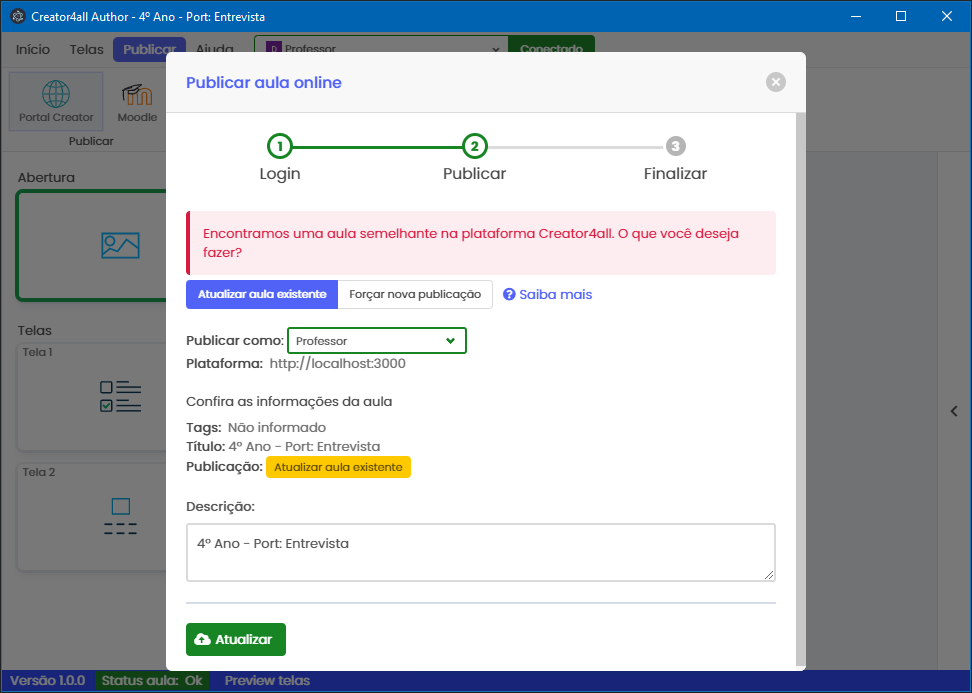
Serão apresentadas as opções Atualizar aula existente e Forçar nova publicação. A opção Atualizar aula existente será a padrão.
Obs.: se for considerada uma nova publicação, o usuário então possuirá 2 ou mais aulas publicadas semelhantes, dependendo da quantidade de tentativas. Toda vez que uma aula é atualizada, ela se torna a última versão, ou seja, suponhamos que o usuário atualize uma aula pela primeira vez, então haverá 2 aulas. Numa terceira publicação, ele deseja atualizar essa última aula, neste caso, a aula a atualizar será a segunda (última que foi publicada) e não a primeira original. Caso seja necessário atualizar a primeira aula neste cenário, será necessário realizar o download da primeira versão da aula na plataforma e assim realizar a atualização.
# Tags das aulas
Uma aula poderá ter tags adicionadas no software e também na plataforma, posteriormente. Por isso, é sempre recomendado realizar o download da aula, caso deseje fazer uma atualização, para sempre ter uma versão mais recente possível.
Caso o usuário realize a edição de tags, irão prevelecer as tags provenientes do software, substituindo as da plataforma. O software conta com um mecanismo para ajudar nesta abordagem: se alguma tag que já existia na aula publicada for retirada, será apresentada ao usuário uma indicação para realizar alguma ação manualmente. Esta informação, caso exista, será apresentada na tela de publicação, opção Gerenciar conflitos, no parágrafo Tags.
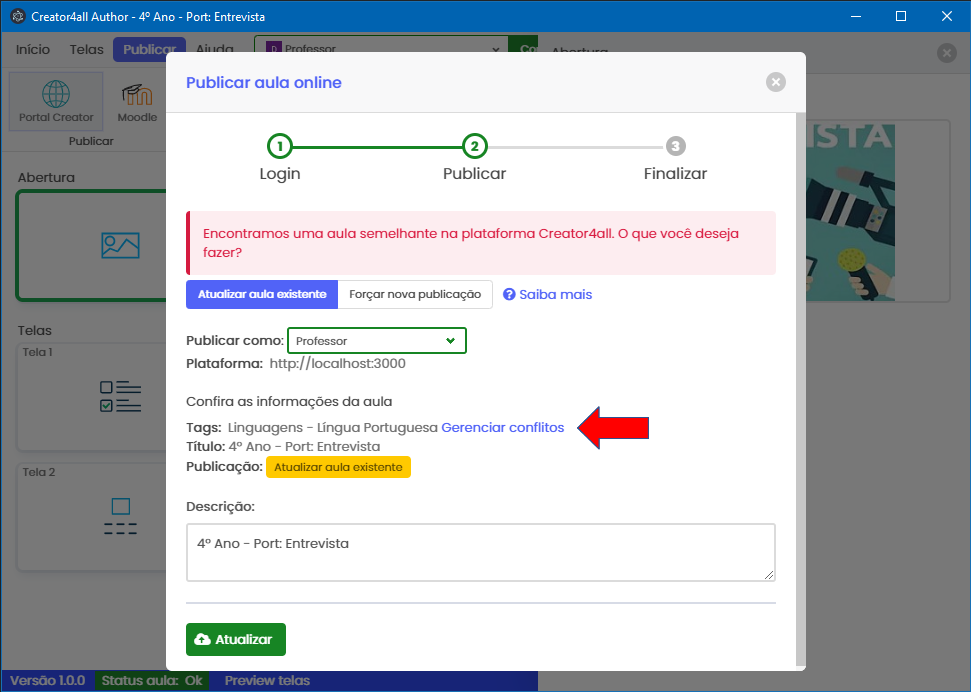
O usuário poderá então rever as tags, podendo manter as tags atuais, ou
seja, não realizar alteração.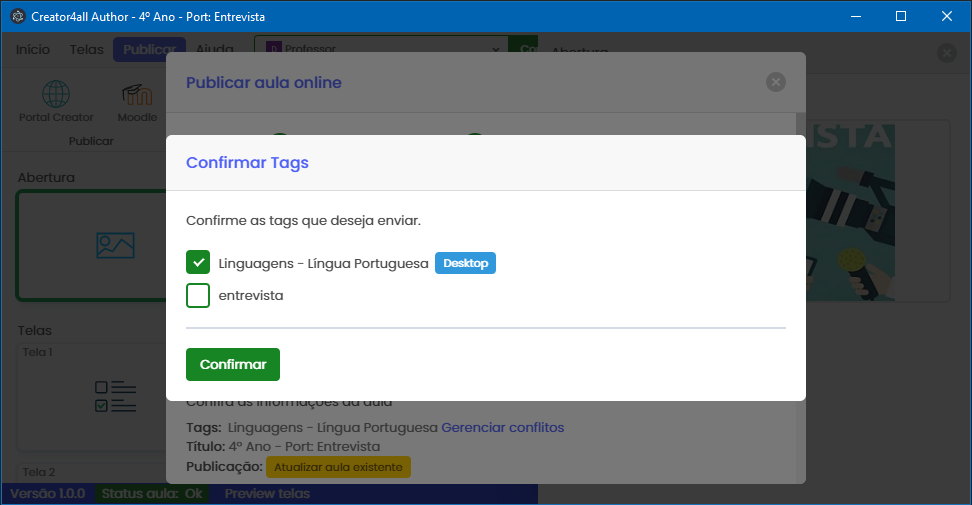
← Login Jogo da memória →
